ສາລະບານ
ເຈົ້າຕິດຕາມລະຫັດຜ່ານຂອງເຈົ້າແນວໃດ? ທ່ານຂຽນພວກມັນໃສ່ບັນທຶກ, ເກັບໄວ້ໃນຕາຕະລາງ, ຫຼືພຽງແຕ່ໃຊ້ອັນດຽວກັນຢູ່ທົ່ວທຸກແຫ່ງບໍ? ບາງທີເຈົ້າອາດມີຄວາມຊົງຈຳການຖ່າຍຮູບ!
ດີ, ສຳລັບພວກເຮົາທີ່ບໍ່ເຮັດ, ການຈັດການລະຫັດຜ່ານອາດເປັນສິ່ງທ້າທາຍອັນໃຫຍ່ຫຼວງ, ແລະມັນດີທີ່ສຸດທີ່ຈະໃຊ້ຊອບແວຈັດການລະຫັດຜ່ານທີ່ອອກແບບມາສະເພາະສຳລັບໜ້າວຽກ. 1Password ແລະ Dashlane ແມ່ນສອງ contenders ຊັ້ນນໍາ. ເຂົາເຈົ້າສົມທຽບກັນແນວໃດ?

1Password ເປັນຕົວຈັດການລະຫັດຜ່ານແບບພຣີມຽມເຕັມຮູບແບບທີ່ຈະຈື່ ແລະຕື່ມຂໍ້ມູນໃສ່ໃນລະຫັດຜ່ານຂອງທ່ານ. ມັນເຮັດວຽກຢູ່ໃນ Windows, Mac, Android, iOS, ແລະ Linux, ແລະສະຫນອງການສະຫມັກທີ່ມີລາຄາສົມເຫດສົມຜົນ, ແຕ່ບໍ່ແມ່ນແຜນການຟຣີ. ອ່ານການທົບທວນຄືນ 1Password ສະບັບເຕັມຂອງພວກເຮົາສໍາລັບການເພີ່ມເຕີມ.
Dashlane (Windows, Mac, Android, iOS, Linux) ໄດ້ປັບປຸງຢ່າງແທ້ຈິງໃນໄລຍະສອງສາມປີຜ່ານມາ. ມັນເປັນວິທີທີ່ປອດໄພ, ງ່າຍດາຍທີ່ຈະເກັບຮັກສາແລະຕື່ມຂໍ້ມູນໃສ່ລະຫັດຜ່ານແລະຂໍ້ມູນສ່ວນບຸກຄົນ, ແລະເປັນຜູ້ຊະນະຂອງການທົບທວນຄືນທີ່ດີທີ່ສຸດ Mac Password Manager ຂອງພວກເຮົາ. ຈັດການໄດ້ສູງສຸດ 50 ລະຫັດຜ່ານດ້ວຍເວີຊັນທີ່ບໍ່ເສຍຄ່າ, ຫຼືຈ່າຍ $39.96/ປີສຳລັບລຸ້ນທີ່ນິຍົມ. ອ່ານການທົບທວນຄືນຢ່າງເຕັມທີ່ຂອງພວກເຮົາທີ່ນີ້.
1Password vs. Dashlane: ການປຽບທຽບຫົວຕໍ່ຫົວ
1. ເວທີທີ່ຮອງຮັບ
ທ່ານຕ້ອງການຕົວຈັດການລະຫັດຜ່ານທີ່ເຮັດວຽກໃນທຸກແພລດຟອມທີ່ທ່ານ ໃຊ້ ແລະທັງສອງແອັບຈະໃຊ້ໄດ້ກັບຜູ້ໃຊ້ສ່ວນໃຫຍ່:
- ໃນເດັສທັອບ: ທັງສອງເຮັດວຽກໃນ Windows, Mac, Linux, Chrome OS.
- ໃນມືຖື: ທັງເຮັດວຽກໃນ iOS ແລະ Android.
- ຮອງຮັບບຣາວເຊີ: ທັງສອງເຂົ້າສູ່ລະບົບບັນຊີທະນາຄານ. ມັນຍັງສາມາດຕື່ມຂໍ້ມູນໃສ່ໃນແບບຟອມເວັບໄດ້, ແລະບໍ່ພຽງແຕ່ເຕືອນຂ້ອຍເມື່ອຂ້ອຍຕ້ອງປ່ຽນລະຫັດຜ່ານເທົ່ານັ້ນ—ມັນສະເໜີໃຫ້ຂ້ອຍເຮັດມັນໃຫ້ຂ້ອຍ.
ຢ່າງໃດກໍຕາມ, 1Password ແມ່ນບໍ່ສະບາຍ ແລະ ມີການຕິດຕາມທີ່ຊື່ສັດ. ກະແຈລັບຂອງມັນໃຫ້ຄວາມປອດໄພດີກວ່າເລັກນ້ອຍ ແລະ ລາຄາຖືກກວ່າເລັກນ້ອຍ, ໂດຍສະເພາະສຳລັບຄອບຄົວ. ຖ້າຫາກວ່າທ່ານກໍາລັງມີຄວາມຫຍຸ້ງຍາກໃນການເລືອກ, ຂ້າພະເຈົ້າແນະນໍາໃຫ້ທ່ານໃຊ້ປະໂຫຍດຂອງໄລຍະການທົດລອງຟຣີ 30 ວັນຂອງເຂົາເຈົ້າເພື່ອເບິ່ງຕົວທ່ານເອງທີ່ດີທີ່ສຸດທີ່ຕອບສະຫນອງຄວາມຕ້ອງການຂອງທ່ານ.
ເຮັດວຽກຢູ່ໃນ Chrome, Firefox, Safari, ແລະ Microsoft Internet Explorer ແລະ Edge.
ຜູ້ຊະນະ: Tie. ບໍລິການທັງສອງເຮັດວຽກຢູ່ໃນແພລດຟອມທີ່ນິຍົມຫຼາຍທີ່ສຸດ.
2. ການຕື່ມຂໍ້ມູນໃສ່ລະຫັດຜ່ານ
1Password ຈະຈື່ຈໍາລະຫັດຜ່ານໃຫມ່ໃນເວລາທີ່ທ່ານສ້າງບັນຊີໃຫມ່, ແຕ່ທ່ານຈະຕ້ອງໃສ່ລະຫັດຜ່ານທີ່ມີຢູ່ແລ້ວຂອງທ່ານດ້ວຍຕົນເອງ - ບໍ່ມີ. ວິທີການນໍາເຂົ້າໃຫ້ເຂົາເຈົ້າເຂົ້າໄປໃນ app ໄດ້. ເລືອກການເຂົ້າສູ່ລະບົບໃໝ່ ແລະຕື່ມຂໍ້ມູນໃສ່ຊື່ຜູ້ໃຊ້, ລະຫັດຜ່ານ ແລະລາຍລະອຽດອື່ນໆຂອງທ່ານ.
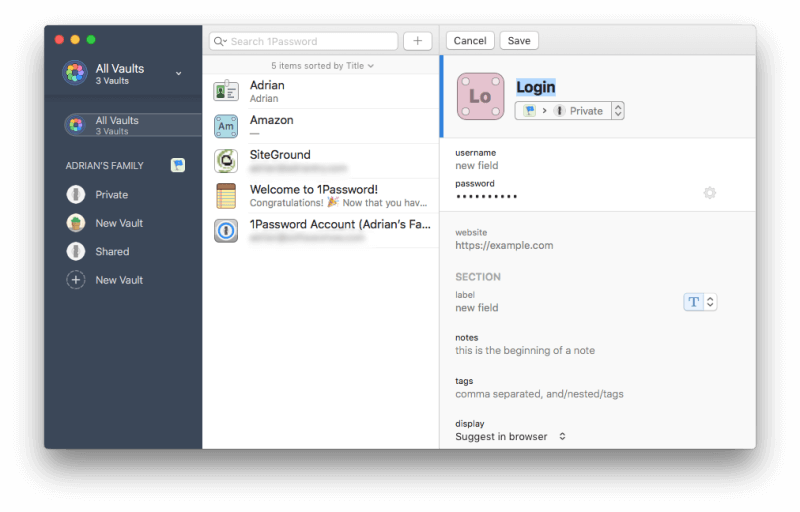
Dashlane ຍັງສາມາດຮຽນຮູ້ລະຫັດຜ່ານຂອງທ່ານໃນແຕ່ລະຄັ້ງທີ່ທ່ານເຂົ້າສູ່ລະບົບ, ຫຼືທ່ານສາມາດໃສ່ພວກມັນເຂົ້າໄປໃນແອັບຯດ້ວຍຕົນເອງໄດ້.
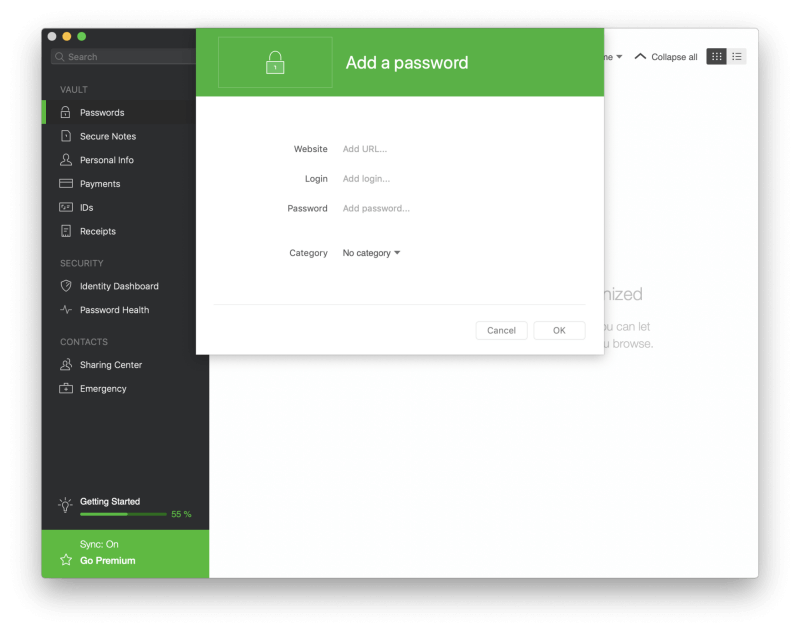
ແຕ່ບໍ່ຄືກັບ 1Password, ມັນຍັງໃຫ້ທາງເລືອກການນຳເຂົ້າຫຼາຍອັນ, ຊ່ວຍໃຫ້ທ່ານສາມາດເພີ່ມລະຫັດຜ່ານປັດຈຸບັນຈາກບຣາວເຊີຂອງທ່ານ ຫຼືບໍລິການອື່ນໄດ້ຢ່າງງ່າຍດາຍ.
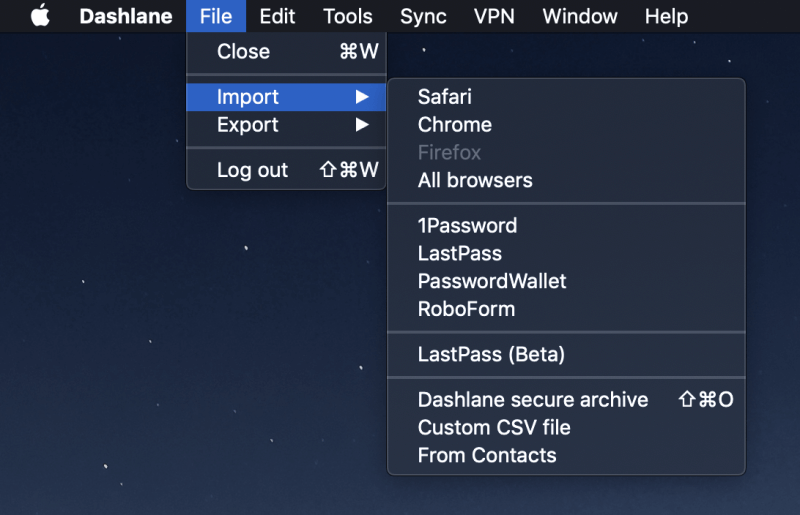
ເມື່ອພວກມັນຖືກເພີ່ມເຂົ້າແລ້ວ, ແອັບທັງສອງຈະຕື່ມຂໍ້ມູນໃສ່ຊື່ຜູ້ໃຊ້ ແລະລະຫັດຜ່ານຂອງທ່ານໂດຍອັດຕະໂນມັດເມື່ອທ່ານໄປຮອດໜ້າເຂົ້າສູ່ລະບົບ. ດ້ວຍ LastPass, ພຶດຕິກໍານີ້ສາມາດຖືກປັບແຕ່ງຕາມເວັບໄຊທ໌. ຕົວຢ່າງ, ຂ້ອຍບໍ່ຕ້ອງການມັນງ່າຍເກີນໄປທີ່ຈະເຂົ້າສູ່ລະບົບທະນາຄານຂອງຂ້ອຍ, ແລະມັກຕ້ອງພິມລະຫັດຜ່ານກ່ອນທີ່ຂ້ອຍຈະເຂົ້າສູ່ລະບົບ.

ຜູ້ຊະນະ: Dashlane ມີສອງຂໍ້ດີຫຼາຍກວ່າ 1Password ເມື່ອເກັບຮັກສາແລະຕື່ມຂໍ້ມູນໃສ່ລະຫັດຜ່ານ. ທໍາອິດ, ມັນຈະໃຫ້ທ່ານໂດດເລີ່ມຕົ້ນ vault ລະຫັດຜ່ານຂອງທ່ານໂດຍການນໍາເຂົ້າລະຫັດຜ່ານໃນປະຈຸບັນຂອງທ່ານຈາກບ່ອນອື່ນ. ແລະອັນທີສອງ, ມັນສາມາດເຮັດໃຫ້ເຈົ້າປັບແຕ່ງການເຂົ້າສູ່ລະບົບແຕ່ລະອັນໄດ້, ອະນຸຍາດໃຫ້ທ່ານຕ້ອງການໃຫ້ພິມລະຫັດຜ່ານຫຼັກຂອງເຈົ້າກ່ອນທີ່ຈະເຂົ້າສູ່ລະບົບເວັບໄຊ.
3. ການສ້າງລະຫັດຜ່ານໃໝ່
ລະຫັດຜ່ານຂອງທ່ານຄວນຈະແຂງແຮງ—ຍາວພໍສົມຄວນ ແລະບໍ່ແມ່ນຄຳສັບວັດຈະນານຸກົມ—ສະນັ້ນ ພວກມັນຍາກທີ່ຈະແຕກ. ແລະພວກມັນຄວນຈະເປັນເອກະລັກເພື່ອວ່າຖ້າລະຫັດຜ່ານຂອງເຈົ້າສໍາລັບເວັບໄຊທ໌ຫນຶ່ງຖືກທໍາລາຍ, ເວັບໄຊທ໌ອື່ນໆຂອງເຈົ້າຈະບໍ່ມີຄວາມສ່ຽງ. ທັງສອງແອັບເຮັດໃຫ້ສິ່ງນີ້ງ່າຍ.
1Password ສາມາດສ້າງລະຫັດຜ່ານທີ່ແຂງແຮງ ແລະເປັນເອກະລັກທຸກຄັ້ງທີ່ທ່ານສ້າງການເຂົ້າສູ່ລະບົບໃໝ່. ເຂົ້າເຖິງແອັບຯໂດຍການຄລິກຂວາໃສ່ຊ່ອງໃສ່ລະຫັດຜ່ານ ຫຼືຄລິກທີ່ໄອຄອນ 1Password ໃນແຖບເມນູຂອງທ່ານ, ຈາກນັ້ນຄລິກທີ່ປຸ່ມສ້າງລະຫັດຜ່ານ.

Dashlane ແມ່ນຄ້າຍຄືກັນ ແລະອະນຸຍາດໃຫ້ທ່ານປັບແຕ່ງຄວາມຍາວ ແລະປະເພດຂອງ ຕົວອັກສອນທີ່ໃຊ້ໃນລະຫັດຜ່ານຂອງທ່ານ.
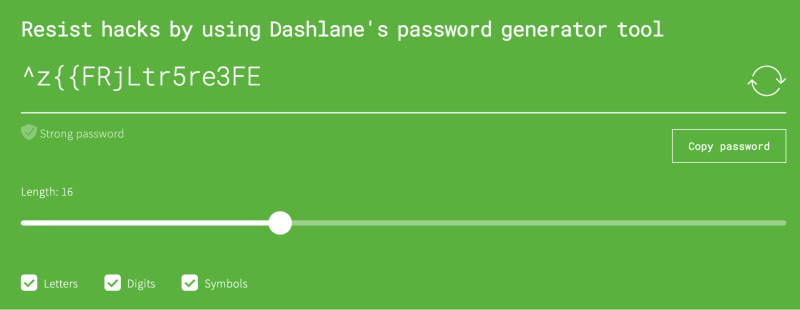
ຜູ້ຊະນະ: Tie. ທັງສອງບໍລິການຈະສ້າງລະຫັດຜ່ານທີ່ເຂັ້ມແຂງ, ເປັນເອກະລັກ, ຕັ້ງຄ່າໄດ້ທຸກຄັ້ງທີ່ທ່ານຕ້ອງການ.
4. ຄວາມປອດໄພ
ການເກັບຮັກສາລະຫັດຜ່ານຂອງທ່ານໃນຄລາວອາດຈະເປັນຫ່ວງທ່ານ. ມັນຄືກັບການເອົາໄຂ່ທັງໝົດຂອງເຈົ້າໃສ່ໃນກະຕ່າອັນດຽວບໍ? ຖ້າບັນຊີຂອງທ່ານຖືກແຮັກ ພວກເຂົາຈະໄດ້ຮັບການເຂົ້າເຖິງບັນຊີອື່ນທັງໝົດຂອງເຈົ້າ. ໂຊກດີ, ທັງສອງບໍລິການດຳເນີນຂັ້ນຕອນເພື່ອຮັບປະກັນວ່າຖ້າຜູ້ໃດຜູ້ນຶ່ງຄົ້ນພົບຊື່ຜູ້ໃຊ້ ແລະລະຫັດຜ່ານຂອງທ່ານ, ພວກເຂົາຍັງບໍ່ສາມາດເຂົ້າສູ່ລະບົບບັນຊີຂອງທ່ານໄດ້.
ທ່ານເຂົ້າສູ່ລະບົບ 1Password ດ້ວຍລະຫັດຜ່ານຫຼັກ, ແລະທ່ານຄວນ ເລືອກທີ່ເຂັ້ມແຂງ. ແຕ່ໃນກໍລະນີທີ່ມີຄົນຄົ້ນພົບລະຫັດຜ່ານຂອງເຈົ້າ, ເຈົ້າຍັງໄດ້ຮັບລະຫັດລັບ 34 ຕົວອັກສອນທີ່ຕ້ອງໃສ່ໃນເວລາເຂົ້າສູ່ລະບົບຈາກອຸປະກອນໃໝ່ ຫຼືເວັບບຣາວເຊີ.
ການລວມກັນຂອງລະຫັດຜ່ານຫຼັກທີ່ເຂັ້ມແຂງ ແລະລະຫັດລັບເຮັດໃຫ້ມັນເກືອບເປັນໄປບໍ່ໄດ້ສໍາລັບແຮກເກີທີ່ຈະເຂົ້າເຖິງ. ລະຫັດລັບແມ່ນລັກສະນະຄວາມປອດໄພທີ່ເປັນເອກະລັກຂອງ 1Password ແລະບໍ່ໄດ້ສະຫນອງໃຫ້ໂດຍການແຂ່ງຂັນໃດໆ. ທ່ານຄວນເກັບຮັກສາມັນໄວ້ບ່ອນໃດບ່ອນໜຶ່ງທີ່ປອດໄພ ແຕ່ສາມາດເຂົ້າເຖິງໄດ້, ແຕ່ທ່ານສາມາດຄັດລອກມັນຈາກ 1Password's Preferences ໄດ້ສະເໝີ ຖ້າເຈົ້າໄດ້ຕິດຕັ້ງມັນຢູ່ໃນອຸປະກອນອື່ນ.
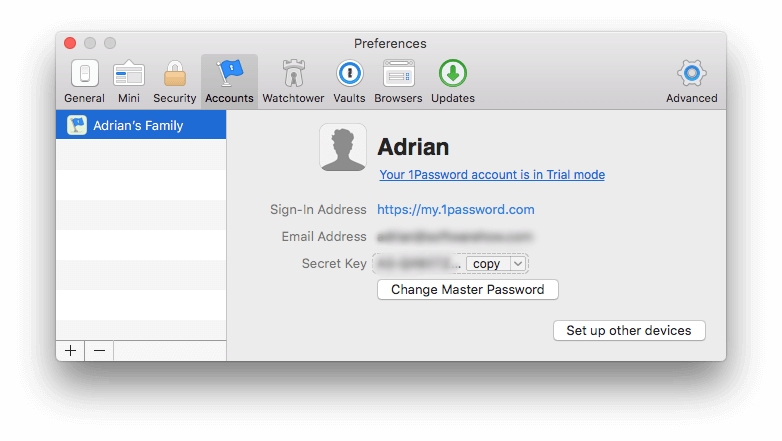
ສຸດທ້າຍ, ເປັນການປ້ອງກັນຄວາມປອດໄພອັນທີສາມ, ທ່ານສາມາດເປີດສອງອັນໄດ້. - ການພິສູດຢືນຢັນປັດໄຈ (2FA). ເມື່ອເຂົ້າສູ່ລະບົບ 1Password ເຈົ້າຍັງຕ້ອງການລະຫັດຈາກແອັບ authenticator ໃນອຸປະກອນມືຖືຂອງເຈົ້າ. 1Password ຍັງເຕືອນໃຫ້ທ່ານໃຊ້ 2FA ໃນການບໍລິການຂອງພາກສ່ວນທີສາມທີ່ຮອງຮັບມັນ.

Dashlane ຍັງໃຊ້ລະຫັດຜ່ານຫຼັກ ແລະ (ທາງເລືອກ) ການພິສູດຢືນຢັນສອງປັດໃຈເພື່ອປົກປ້ອງຫ້ອງໂຖງຂອງທ່ານ, ແຕ່ມັນບໍ່ເປັນ. ໃຫ້ລະຫັດລັບຄືກັບ 1Password ເຮັດ. ເຖິງວ່າອັນນີ້, ຂ້ອຍເຊື່ອວ່າທັງສອງບໍລິສັດມີລະດັບຄວາມປອດໄພພຽງພໍສຳລັບຜູ້ໃຊ້ສ່ວນໃຫຍ່.
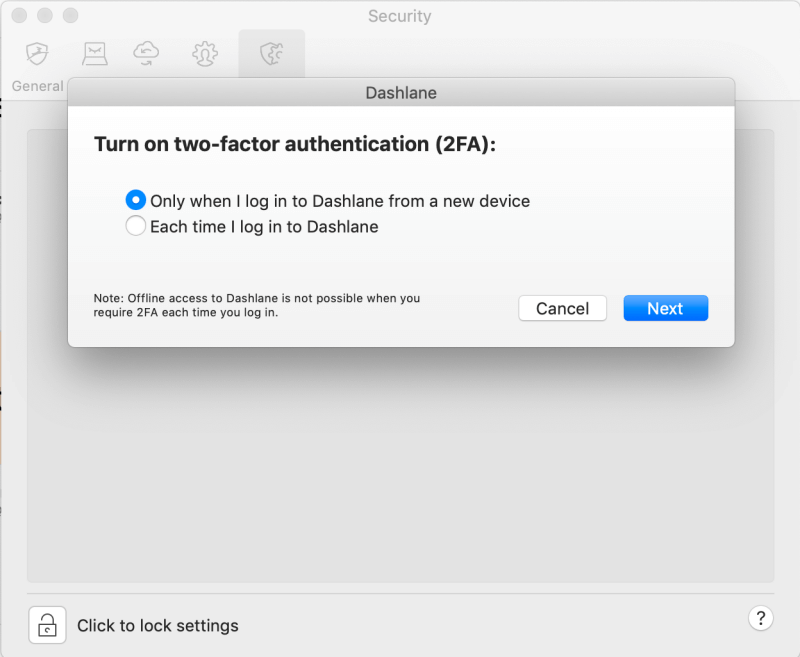
ຈົ່ງຮູ້ວ່າເປັນຂັ້ນຕອນຄວາມປອດໄພທີ່ສຳຄັນ, ທັງສອງບໍລິສັດບໍ່ເກັບບັນທຶກລະຫັດຜ່ານຫຼັກຂອງເຈົ້າ, ດັ່ງນັ້ນຈຶ່ງບໍ່ສາມາດຊ່ວຍໄດ້. ເຈົ້າຖ້າເຈົ້າລືມມັນ. ນັ້ນເຮັດໃຫ້ການຈື່ຈໍາລະຫັດຜ່ານຂອງທ່ານເປັນຄວາມຮັບຜິດຊອບຂອງທ່ານ, ດັ່ງນັ້ນໃຫ້ແນ່ໃຈວ່າທ່ານເລືອກລະຫັດຜ່ານທີ່ຫນ້າຈົດຈໍາ.
ຜູ້ຊະນະ: 1Password. ທັງສອງແອັບສາມາດກຳນົດໃຫ້ໃຊ້ທັງລະຫັດຜ່ານຫຼັກຂອງເຈົ້າ ແລະປັດໄຈທີສອງ ໃນເວລາເຂົ້າສູ່ລະບົບຈາກບຣາວເຊີ ຫຼືເຄື່ອງໃໝ່, ແຕ່ 1Password ໄປຕື່ມອີກໂດຍການສະໜອງລະຫັດລັບ.
5. ການແບ່ງປັນລະຫັດຜ່ານ
ແທນທີ່ຈະແບ່ງປັນລະຫັດຜ່ານໃນ aຂູດເຈ້ຍຫຼືຂໍ້ຄວາມ, ເຮັດມັນຢ່າງປອດໄພໂດຍໃຊ້ຕົວຈັດການລະຫັດຜ່ານ. ຄົນອື່ນຈະຕ້ອງໃຊ້ຕົວຈັດການລະຫັດຜ່ານດຽວກັນກັບເຈົ້າ, ແຕ່ລະຫັດຜ່ານຈະຖືກອັບເດດໂດຍອັດຕະໂນມັດໃນຫ້ອງໂຖງຂອງພວກມັນ ຖ້າເຈົ້າປ່ຽນພວກມັນ, ແລະເຈົ້າຈະສາມາດແບ່ງປັນການເຂົ້າສູ່ລະບົບໄດ້ໂດຍທີ່ເຂົາເຈົ້າບໍ່ຮູ້ລະຫັດຜ່ານແທ້ໆ.
1Password ໃຫ້ການແບ່ງປັນລະຫັດຜ່ານໃຫ້ກັບຜູ້ຈອງແຜນຄອບຄົວ ແລະແຜນທຸລະກິດ. ເພື່ອແບ່ງປັນການເຂົ້າເຖິງການເຂົ້າສູ່ລະບົບກັບທຸກຄົນໃນແຜນຂອງທ່ານ, ພຽງແຕ່ຍ້າຍລາຍການໄປຫ້ອງໂຖງທີ່ແບ່ງປັນຂອງທ່ານ. ຖ້າທ່ານຕ້ອງການແບ່ງປັນກັບບາງຄົນ, ແຕ່ບໍ່ແມ່ນທຸກຄົນ, ໃຫ້ສ້າງຫ້ອງໂຖງໃຫມ່ແລະຈັດການຜູ້ທີ່ສາມາດເຂົ້າເຖິງໄດ້.

Dashlane ແມ່ນຄ້າຍຄືກັນ. ແຜນທຸລະກິດຂອງມັນປະກອບມີຄຸນສົມບັດທີ່ເປັນປະໂຫຍດສໍາລັບການນໍາໃຊ້ກັບຜູ້ໃຊ້ຫຼາຍຄົນ, ລວມທັງ console admin, ການຕິດຕັ້ງ, ແລະການແບ່ງປັນລະຫັດຜ່ານທີ່ປອດໄພພາຍໃນກຸ່ມ.
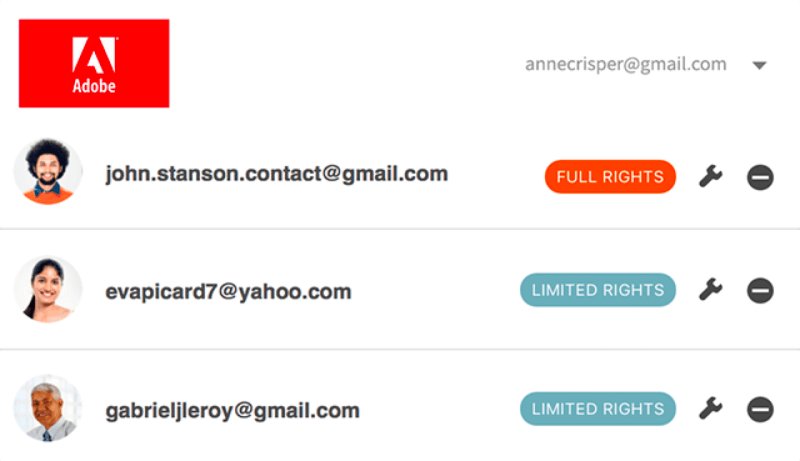
ຜູ້ຊະນະ: Tie. ທັງສອງແອັບອະນຸຍາດໃຫ້ທ່ານສາມາດແບ່ງປັນການເຂົ້າສູ່ລະບົບຂອງທ່ານກັບຜູ້ອື່ນ, ລວມທັງຄວາມສາມາດໃນການອະນຸຍາດໃຫ້ພວກເຂົາເຂົ້າເຖິງໄດ້ໂດຍບໍ່ຮູ້ລະຫັດຜ່ານ.
6. ການຕື່ມແບບຟອມເວັບ
Dashlane ແມ່ນຜູ້ຊະນະງ່າຍຢູ່ທີ່ນີ້ເພາະວ່າປະຈຸບັນ ລຸ້ນ 1Password ບໍ່ມີຄຸນສົມບັດນີ້. ລຸ້ນກ່ອນໜ້ານີ້ສາມາດຕື່ມຂໍ້ມູນໃສ່ໃນແບບຟອມເວັບໄດ້, ແຕ່ເນື່ອງຈາກ codebase ໄດ້ຖືກຂຽນໃໝ່ຈາກຈຸດເລີ່ມຕົ້ນເມື່ອສອງສາມປີກ່ອນ, ນີ້ແມ່ນຄຸນສົມບັດໜຶ່ງທີ່ຍັງບໍ່ທັນຖືກນຳມາໃຊ້ໃໝ່ເທື່ອ.
Dashlane ສາມາດຕື່ມຂໍ້ມູນໃສ່ແບບຟອມເວັບໄດ້ໂດຍອັດຕະໂນມັດ, ລວມທັງການຈ່າຍເງິນ. ມີພາກສ່ວນຂໍ້ມູນສ່ວນຕົວທີ່ທ່ານສາມາດເພີ່ມລາຍລະອຽດຂອງທ່ານ, ເຊັ່ນດຽວກັນກັບພາກສ່ວນ "ກະເປົາເງິນດິຈິຕອນ" ການຈ່າຍເງິນເພື່ອຖືບັດເຄຣດິດ ແລະບັນຊີຂອງທ່ານ.
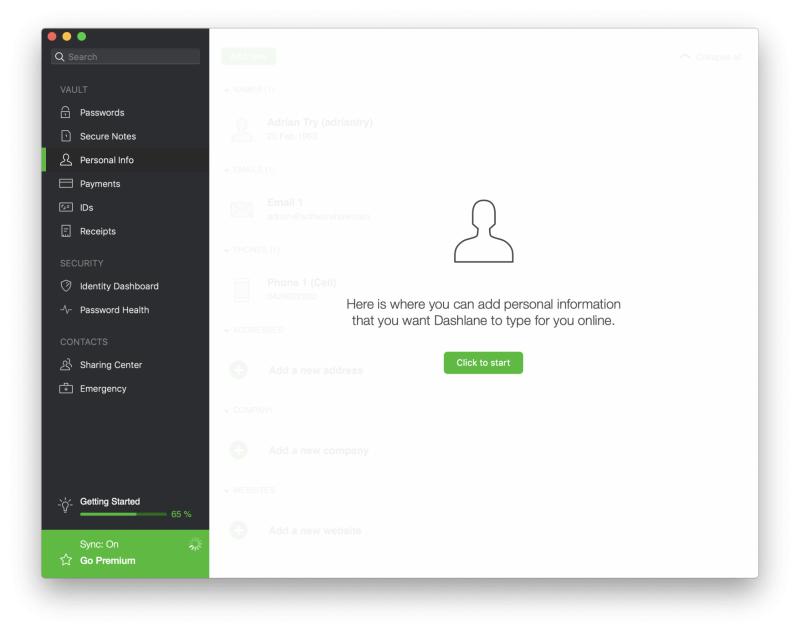
ເມື່ອທ່ານໃສ່ລາຍລະອຽດເຫຼົ່ານັ້ນເຂົ້າໃນແອັບ, ມັນສາມາດພິມມັນໃສ່ຊ່ອງທີ່ຖືກຕ້ອງໂດຍອັດຕະໂນມັດເມື່ອທ່ານຕື່ມແບບຟອມອອນໄລນ໌. . ຖ້າທ່ານມີສ່ວນຂະຫຍາຍຂອງຕົວທ່ອງເວັບທີ່ຕິດຕັ້ງ, ເມນູແບບເລື່ອນລົງຈະປາກົດຢູ່ໃນຊ່ອງຂໍ້ມູນທີ່ທ່ານສາມາດເລືອກຕົວຕົນທີ່ຈະໃຊ້ໃນເວລາຕື່ມແບບຟອມ.

ຜູ້ຊະນະ: Dashlane .
7. ເອກະສານ ແລະຂໍ້ມູນສ່ວນຕົວ
1Password ຍັງສາມາດເກັບຮັກສາເອກະສານສ່ວນຕົວ ແລະຂໍ້ມູນສ່ວນຕົວອື່ນໆ, ຊ່ວຍໃຫ້ທ່ານສາມາດເກັບຂໍ້ມູນທີ່ສຳຄັນ, ລະອຽດອ່ອນທັງໝົດຂອງທ່ານໄວ້ໃນບ່ອນດຽວ.
<26ປະເພດຂໍ້ມູນທີ່ທ່ານສາມາດເກັບຮັກສາໄດ້ລວມມີ:
- ເຂົ້າສູ່ລະບົບ,
- ບັນທຶກທີ່ປອດໄພ,
- ລາຍລະອຽດບັດເຄຣດິດ,
- ຕົວຕົນ ,
- ລະຫັດຜ່ານ,
- ເອກະສານ,
- ລາຍລະອຽດບັນຊີທະນາຄານ,
- ຂໍ້ມູນປະຈໍາຕົວຂອງຖານຂໍ້ມູນ,
- ໃບອະນຸຍາດຂັບຂີ່,
- >email account credentials,
- memberships,
- outdoor licenses,
- passports,
- reward programs,
- server logins,<11
- ໝາຍເລກປະກັນສັງຄົມ,
- ໃບອະນຸຍາດຊອບແວ,
- ລະຫັດຜ່ານເຣົາເຕີໄຮ້ສາຍ.
ທ່ານສາມາດເພີ່ມເອກະສານ, ຮູບພາບ ແລະໄຟລ໌ອື່ນໆໄດ້ໂດຍການລາກພວກມັນ. ໃສ່ app ໄດ້. ແພັກເກດສ່ວນຕົວ, ຄອບຄົວ ແລະທີມງານແມ່ນຈັດສັນພື້ນທີ່ຈັດເກັບຂໍ້ມູນ 1 GB ຕໍ່ຜູ້ໃຊ້, ແລະແຜນທຸລະກິດ ແລະວິສາຫະກິດຈະໄດ້ຮັບ 5 GB ຕໍ່ຜູ້ໃຊ້. ນັ້ນຄວນຈະຫຼາຍກວ່າພຽງພໍສໍາລັບເອກະສານສ່ວນຕົວທີ່ທ່ານຕ້ອງການເກັບຮັກສາໄວ້ແຕ່ປອດໄພ.
Dashlane ແມ່ນຄ້າຍຄືກັນແລະປະກອບມີສີ່ພາກສ່ວນທີ່ສາມາດເກັບຮັກສາຂໍ້ມູນສ່ວນຕົວແລະເອກະສານຂອງທ່ານ:
- ບັນທຶກທີ່ປອດໄພ
- ການຈ່າຍເງິນ
- IDs
- ໃບຮັບເງິນ
ທ່ານຍັງສາມາດເພີ່ມໄຟລ໌ແນບໄດ້, ແລະບ່ອນຈັດເກັບຂໍ້ມູນ 1 GB ແມ່ນລວມຢູ່ກັບແພັກເກດທີ່ຈ່າຍແລ້ວ.

ລາຍການທີ່ສາມາດ ຈະຖືກເພີ່ມໃສ່ພາກສ່ວນ Secure Notes ລວມມີ:
- ລະຫັດຜ່ານຂອງແອັບພລິເຄຊັນ,
- ຂໍ້ມູນປະຈຳຕົວຂອງຖານຂໍ້ມູນ,
- ລາຍລະອຽດບັນຊີການເງິນ,
- ລາຍລະອຽດເອກະສານທາງກົດໝາຍ,
- ການເປັນສະມາຊິກ,
- ຂໍ້ມູນການຢັ້ງຢືນຂອງເຊີບເວີ,
- ກະແຈໃບອະນຸຍາດຊອບແວ,
- ລະຫັດຜ່ານ Wi-Fi.
ພາກສ່ວນ ການຈ່າຍເງິນ ເກັບຮັກສາລາຍລະອຽດຂອງບັດເຄຣດິດ ແລະບັດເດບິດ, ບັນຊີທະນາຄານ ແລະບັນຊີ PayPal ຂອງທ່ານ. ຂໍ້ມູນນີ້ສາມາດຖືກນໍາໃຊ້ເພື່ອຕື່ມຂໍ້ມູນໃສ່ໃນລາຍລະອຽດການຈ່າຍເງິນໃນການຈ່າຍເງິນ. ID ແມ່ນບ່ອນທີ່ທ່ານເກັບບັດປະຈຳຕົວ, ໜັງສືຜ່ານແດນ ແລະ ໃບຂັບຂີ່, ບັດປະກັນສັງຄົມ ແລະ ເລກພາສີ, ແລະ ພາກສ່ວນໃບຮັບເງິນແມ່ນບ່ອນທີ່ທ່ານສາມາດເພີ່ມໃບຮັບເງິນຊື້ໄດ້ດ້ວຍຕົນເອງ, ບໍ່ວ່າຈະເພື່ອຈຸດປະສົງດ້ານພາສີ ຫຼື ສໍາລັບ ງົບປະມານ.
ຜູ້ຊະນະ: Tie. ທັງສອງແອັບອະນຸຍາດໃຫ້ທ່ານສາມາດເກັບບັນທຶກທີ່ປອດໄພ, ປະເພດຂໍ້ມູນ ແລະໄຟລ໌ຕ່າງໆໄດ້.
8. ການກວດສອບຄວາມປອດໄພ
ເປັນບາງຄັ້ງຄາວ, ບໍລິການເວັບທີ່ທ່ານໃຊ້ຈະຖືກແຮັກ, ແລະລະຫັດຜ່ານຂອງທ່ານຖືກທໍາລາຍ. ມັນເປັນເວລາທີ່ດີທີ່ຈະປ່ຽນລະຫັດຜ່ານຂອງເຈົ້າ! ແຕ່ເຈົ້າຮູ້ໄດ້ແນວໃດເມື່ອສິ່ງນັ້ນເກີດຂຶ້ນ? ມັນຍາກທີ່ຈະຕິດຕາມຈໍານວນຫຼາຍເຂົ້າສູ່ລະບົບ. 1Password ຂອງ Watchtower ຈະແຈ້ງໃຫ້ເຈົ້າຮູ້.

ມັນເປັນ dashboard ຄວາມປອດໄພທີ່ສະແດງໃຫ້ທ່ານເຫັນ:
- ຊ່ອງໂຫວ່,
- ການເຂົ້າສູ່ລະບົບທີ່ຖືກລະເມີດ ,
- ລະຫັດຜ່ານທີ່ໃຊ້ຄືນໃໝ່,
- ການພິສູດຢືນຢັນສອງປັດໃຈ.
Dashlane, ເຊັ່ນດຽວກັນ, ມີຄຸນສົມບັດຈໍານວນຫນຶ່ງທີ່ກວດສອບຄວາມປອດໄພລະຫັດຜ່ານຂອງທ່ານ. ແຜງໜ້າປັດ Password Health ຂອງມັນສະແດງລາຍການລະຫັດຜ່ານທີ່ຖືກລະເມີດ, ນຳໃຊ້ຄືນໃໝ່, ແລະ ລະຫັດອ່ອນຂອງທ່ານ, ໃຫ້ຄະແນນສຸຂະພາບໂດຍລວມແກ່ເຈົ້າ ແລະຊ່ວຍໃຫ້ທ່ານປ່ຽນລະຫັດຜ່ານດ້ວຍການຄລິກດຽວ.
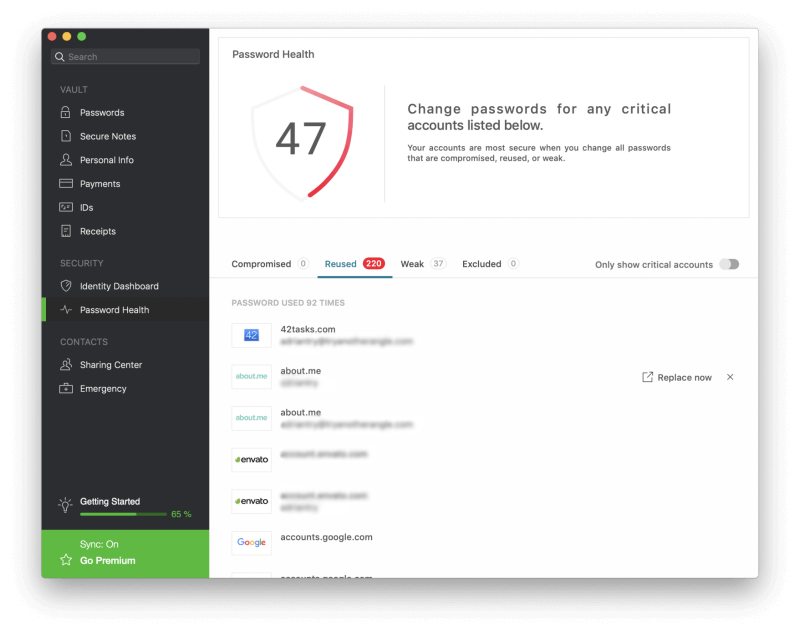
ນອກຈາກນັ້ນ, Dashlane's Dashboard ລະບຸຕົວຕົນ ຕິດຕາມເວັບມືດເພື່ອເບິ່ງວ່າທີ່ຢູ່ອີເມວ ແລະລະຫັດຜ່ານຂອງທ່ານຖືກຮົ່ວໄຫຼຫຼືບໍ່ ແລະສະແດງຄວາມກັງວົນໃດໆ.
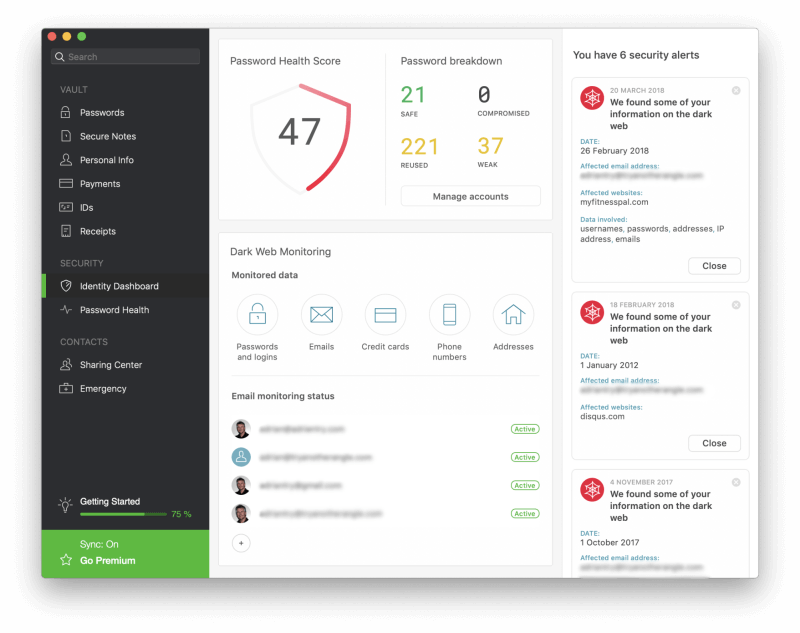
ຜູ້ຊະນະ: Dashlane, ແຕ່ມັນໃກ້ແລ້ວ. ບໍລິການທັງສອງຈະເຕືອນທ່ານກ່ຽວກັບຄວາມກັງວົນກ່ຽວກັບຄວາມປອດໄພທີ່ກ່ຽວຂ້ອງກັບລະຫັດຜ່ານ, ລວມທັງເວລາທີ່ເວັບໄຊທ໌ທີ່ທ່ານໃຊ້ຖືກລະເມີດ. Dashlane ກ້າວໄປອີກບາດກ້າວໜຶ່ງໂດຍການສະເໜີໃຫ້ປ່ຽນລະຫັດຜ່ານໃຫ້ຂ້ອຍໂດຍອັດຕະໂນມັດ, ເຖິງວ່າທຸກເວັບໄຊບໍ່ຮອງຮັບ.
9. ລາຄາ & ຄ່າ
ຜູ້ຈັດການລະຫັດຜ່ານສ່ວນໃຫຍ່ມີການສະໝັກໃຊ້ທີ່ມີລາຄາ $35-40/ເດືອນ, ແລະແອັບເຫຼົ່ານີ້ບໍ່ມີຂໍ້ຍົກເວັ້ນ. 1Password ບໍ່ມີແຜນການຟຣີ, ແລະແຜນການຟຣີຈໍາກັດຂອງ Dashlane ສະຫນັບສະຫນູນເຖິງ 50 ລະຫັດຜ່ານໃນອຸປະກອນດຽວ, ສະນັ້ນມັນເຫມາະສົມກວ່າສໍາລັບການປະເມີນ app ແທນທີ່ຈະສະຫນອງການແກ້ໄຂໄລຍະຍາວທີ່ສາມາດເຮັດວຽກໄດ້. ທັງສອງສະເໜີໄລຍະທົດລອງໃຊ້ຟຣີ 30 ມື້ເພື່ອຈຸດປະສົງການປະເມີນ.
ນີ້ແມ່ນແຜນການສະໝັກສະມາຊິກທີ່ສະເໜີໃຫ້ແຕ່ລະອັນ.ບໍລິສັດ:
1Password:
- ສ່ວນຕົວ: $35.88/ປີ,
- ຄອບຄົວ (5 ຄົນໃນຄອບຄົວລວມ): $59.88/ປີ,
- ທີມງານ : $47.88/user/ປີ,
- ທຸລະກິດ: $95.88/user/ປີ.
Dashlane:
- Premium: $39.96/ປີ,
- Premium Plus: $119.98,
- ທຸລະກິດ: $48/user/ປີ.
ແພັກເກດ Premium Plus ຂອງ Dashlane ແມ່ນເປັນເອກະລັກ ແລະໃຫ້ການຕິດຕາມສິນເຊື່ອ, ການຊ່ວຍເຫຼືອການກູ້ຂໍ້ມູນຕົວຕົນ ແລະ ປະກັນໄພການລັກຂໍ້ມູນຕົວຕົນ. . ມັນບໍ່ສາມາດໃຊ້ໄດ້ໃນທຸກປະເທດ, ລວມທັງອົດສະຕາລີ.
ຜູ້ຊະນະ: 1Password ມີຄ່າໃຊ້ຈ່າຍຫນ້ອຍກວ່າ Dashlane, ແລະແຜນຄອບຄົວຂອງມັນໃຫ້ຄຸນຄ່າທີ່ດີເລີດ.
ຄໍາຕັດສິນສຸດທ້າຍ
ມື້ນີ້, ທຸກຄົນຕ້ອງການຕົວຈັດການລະຫັດຜ່ານ. ພວກເຮົາຈັດການກັບລະຫັດຜ່ານຫຼາຍເກີນໄປເພື່ອໃຫ້ພວກມັນຢູ່ໃນຫົວຂອງພວກເຮົາ, ແລະການພິມດ້ວຍຕົນເອງແມ່ນບໍ່ມ່ວນ, ໂດຍສະເພາະໃນເວລາທີ່ພວກມັນຍາວແລະສັບສົນ. ທັງ 1Password ແລະ Dashlane ແມ່ນທາງເລືອກທີ່ດີ.
ການເລືອກລະຫວ່າງການບໍລິການແມ່ນເປັນເລື່ອງຍາກເພາະວ່າໃນຫຼາຍວິທີມັນຄ້າຍຄືກັນຫຼາຍ. ພວກເຂົາທັງສອງສະຫນັບສະຫນູນແພລະຕະຟອມທີ່ນິຍົມທີ່ສຸດ, ສ້າງລະຫັດຜ່ານທີ່ສາມາດກໍານົດໄດ້, ລະຫັດທີ່ເຂັ້ມແຂງ, ແບ່ງປັນລະຫັດຜ່ານກັບຜູ້ໃຊ້ອື່ນໆ (ບາງແຜນການເທົ່ານັ້ນ), ແລະເກັບຮັກສາເອກະສານແລະຂໍ້ມູນສ່ວນຕົວ.
ແຕ່ຂ້ອຍໃຫ້ຂອບກັບ Dashlane ແລະເຮັດໃຫ້ມັນເປັນຜູ້ຊະນະຂອງຜູ້ຈັດການລະຫັດຜ່ານທີ່ດີທີ່ສຸດຂອງພວກເຮົາສໍາລັບການທົບທວນ Mac. ມັນຊ່ວຍໃຫ້ທ່ານສາມາດຕັ້ງຄ່າໄດ້ດີກວ່າວິທີການຕື່ມຂໍ້ມູນໃສ່ໃນລະຫັດຜ່ານ, ລວມທັງທາງເລືອກຂອງການຮຽກຮ້ອງໃຫ້ມີລະຫັດຜ່ານແມ່ນພິມກ່ອນ, ບາງສິ່ງບາງຢ່າງທີ່ຂ້ອຍມັກຫຼາຍເມື່ອ

